for en IT-fyr som mig, der føler det-sikkerhed er en vigtig ting, både på arbejde og derhjemme er det virkelig velkommen, at Sophos tilbyder
du kan tilmelde dig Sophos Home, en gratis antivirusløsning, hvor du kan administrere op til tre computere fra en central administrationskonsol.
udover Sophos Home leverer Sophos i lang tid også deres brandvægsløsning helt gratis til brug i hjemmemiljøer. Både Sophos UTM og Sophos er gratis tilgængelige.
Sophos UTM er en brandmur, der har eksisteret i mange år nu. Det har udviklet sig fra Astaro brandmuren, som Sophos har erhvervet tilbage i 2011.
Sophos’ seneste brandmursprodukt hedder brandmur; en helt omskrevet brandmur, der virkelig sigter mod fremtiden. Denne blogpost beskriver, hvordan du får og installerer
fra Sophos hjemmeside:
“vores gratis hjemmebrug er en fuldt udstyret programversion af Sophos, tilgængelig uden omkostninger for hjemmebrugere – ingen strenge knyttet. Funktioner fuld beskyttelse til dit hjemmenetværk, herunder anti-ondsindet program, internetsikkerhed og URL-filtrering, applikationskontrol, IP ‘ er, traffic shaping, VPN, rapportering og overvågning og meget mere.”
denne blogpost indeholder flere trin. Brug følgende links til at hoppe direkte til ethvert trin, eller fortsæt med at læse for en trinvis instruktion.
1: Hent programmet
2: Installer programmet
3: registrering og aktivering af brandvæggen
4: Installation færdig
Trin 1: Hent programmet
gå til Sophos hjemmeside og klik på Kom godt i gang.
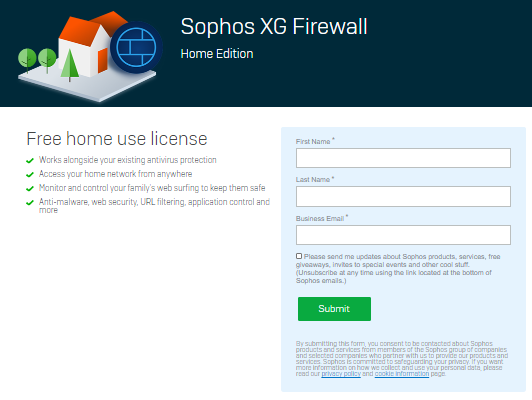
her skal du registrere dig for dit gratis serienummer, som du har brug for senere under installationen. Du modtager serienummeret via e-mail. Når du har udfyldt detaljerne og indsendt dem, vil du se den følgende side, der bekræfter en vellykket registrering.
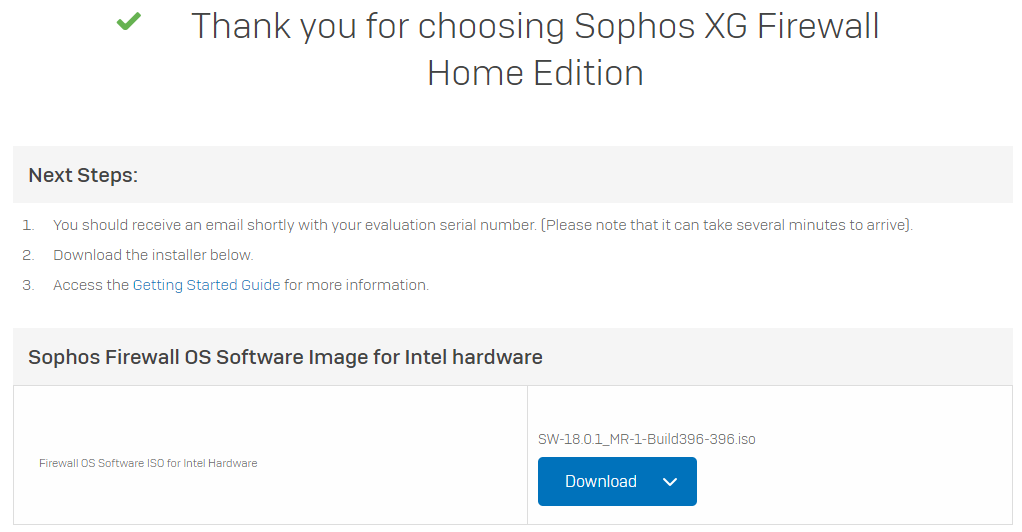
herfra kan du straks hente den ISO-fil, du skal installere programmet. Når du installerer på en rigtig fysisk computer, skal du enten brænde ISO til en omskrivbar CD/DVD eller til en USB-hukommelsespind ved hjælp af Rufus-værktøjet. Når du bruger Rufus, skal du huske at skrive i DD-billedtilstand, ikke ISO-billedtilstand.
trin 2a: Installer programmet
før du installerer brandmuren pas på, at installationen helt vil slette disken i maskinen.
efter start af installationsprogrammet får du en advarsel om, at disken bliver slettet og muligheden for at stoppe installationen.
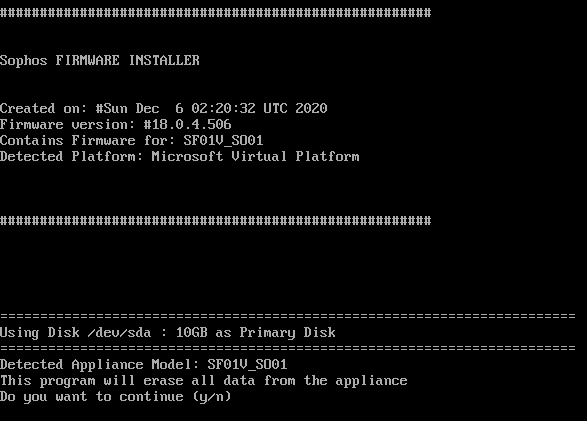
tryk på ‘ y ‘ for at fortsætte. Installationen starter, og efter en kort ventetid fortæller den dig, at installationen er afsluttet. Fjern installationsdisken, og tryk på ‘y’ igen for at genstarte maskinen. Efter genstart hilser systemet dig med en adgangskodeprompt.
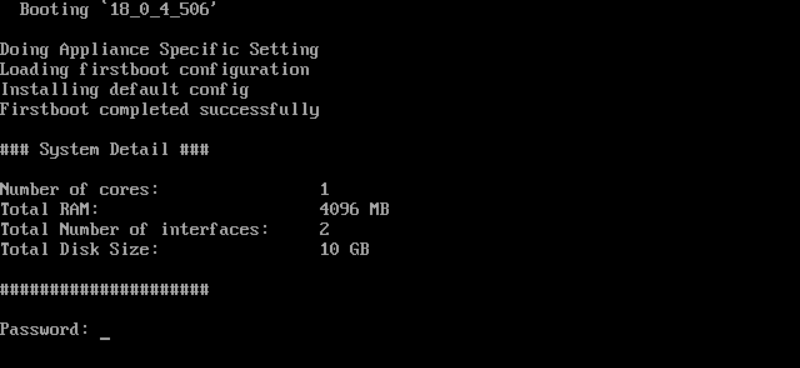
trin 2b grundlæggende konfiguration
indtast standardadgangskoden: admin en tryk på enter, næste vises slutbrugerlicensaftalen.
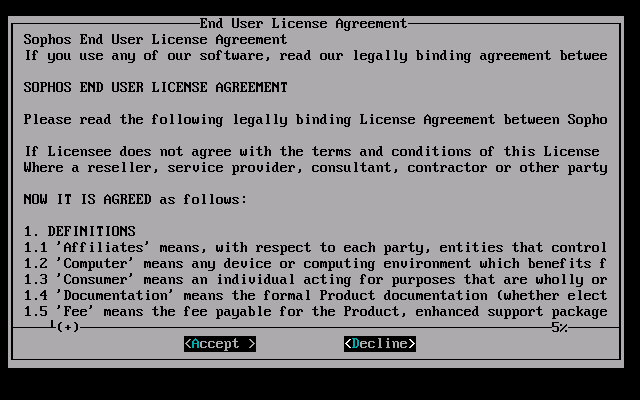
hvis du er enig med EULA, skal du trykke på A, og hovedmenuen vises:
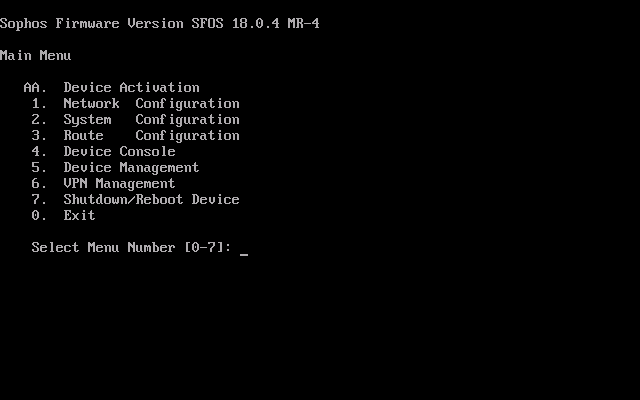
den er nu klar til at blive sat op fra en internetsøgemaskine. Det kan dog være praktisk at først konfigurere IP-adressen på LAN-grænsefladen. Standard IP-adressen er 172.16.16.16, som muligvis ikke kan nås fra den computer, du bruger til at konfigurere brandvæggen. For at ændre IP-adressen skal du trykke på 1 i hovedmenuen for netværkskonfiguration og derefter 1 for Interfacekonfiguration. Systemet vil vise de aktuelt konfigurerede og/eller tildelte IP-adresser til LAN-grænsefladen. Først vil det vise LAN-grænsefladen (172.16.16.16 / 255.255.255.0), så efter at have fortsat det vil vise detaljer om van interface.
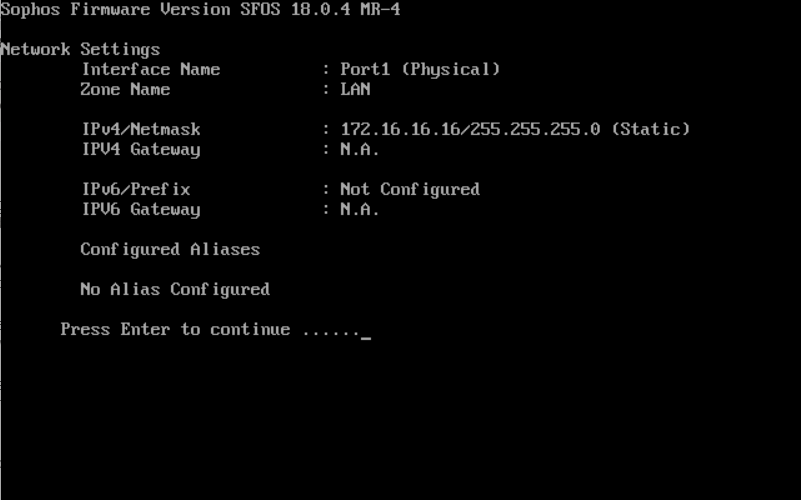
efter at have vist begge grænseflader spørger systemet, om du vil indstille IPv4-adressen. Vælg ‘ y ‘ og indtast for at gøre det og udfyld de korrekte værdier for dit eget netværk:
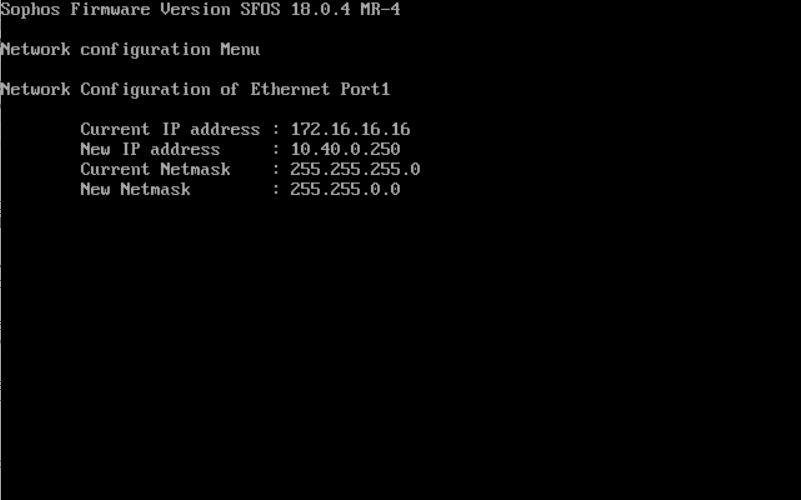
når du har indtastet de korrekte værdier til brug i dit eget netværk, viser det, at konfigurationen er færdig. Det er ikke muligt at indstille havnen herfra på nuværende tidspunkt. Efter bekræftelse spørger systemet, om du også vil indstille IPv6-adressen. Hvis det er nødvendigt, skal du gøre det, ellers skal du bare trykke på Enter for nr.
netværkskonfigurationsmenuen vises igen. Tryk på 0 for at afslutte til hovedmenuen og 0 igen for at afslutte fra menuen og logge ud.
trin 3a: registrering og aktivering af brandmuren
efter opsætning og forberedelse af brandmurens IP-adresse er det tid til at starte en bro.ser på din administrationscomputer og gå til: https://<ipaddress>:4444hvor< ipaddress > selvfølgelig er den IP-adresse, du har givet brandmurens LAN-port.
du vil se en certifikatadvarsel, når du åbner siden. Dette skyldes et selvsigneret certifikat på brandvæggen.
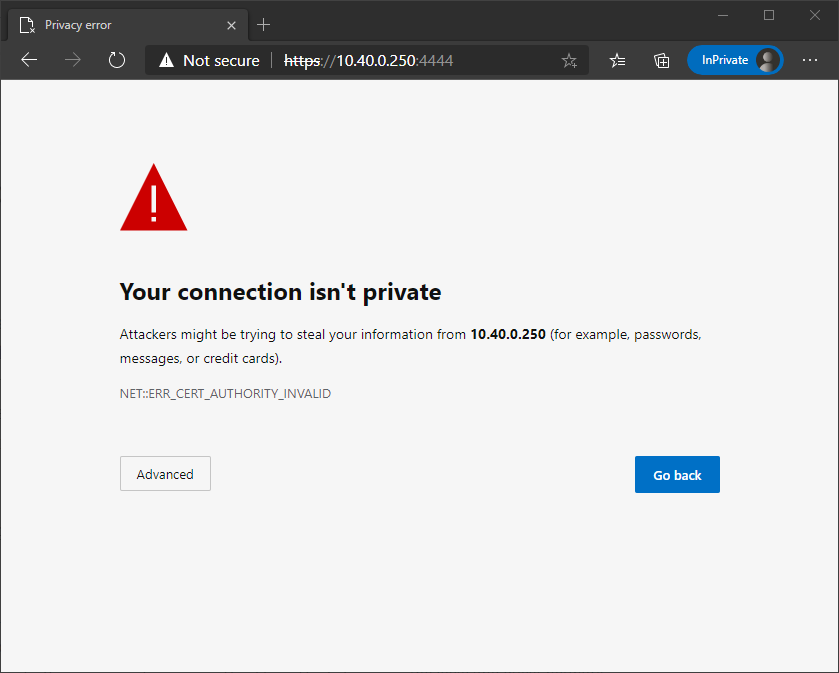
det er sikkert at springe over denne specifikke advarsel, så ved at klikke på Avanceret kan du fortsætte med at indlæse hjemmesiden (forskellige internetsøgere kan vise advarslen noget anderledes).
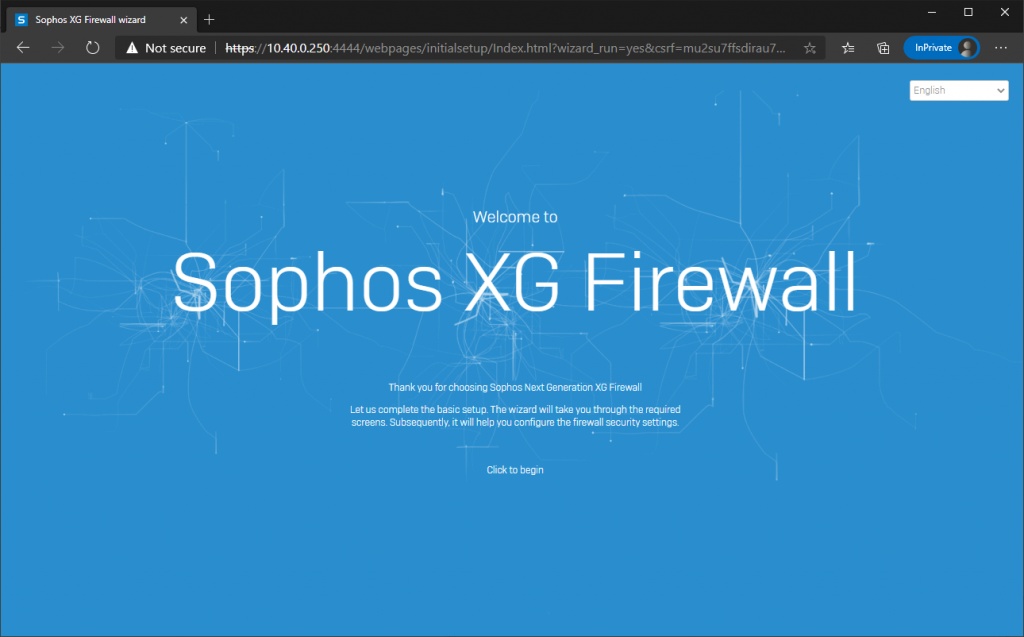
når du har klikket på ‘Klik for at begynde’, skal du først ændre standardadministratoradgangskoden. Hvis du allerede er tilsluttet korrekt (DHCP-adresse fra modem eller router), kan du forlade afkrydsningsfeltet for at installere det nyeste program automatisk under opsætning aktiveret. Du skal også endnu en gang acceptere EULA og anerkende Sophos’ privatlivspolitik for at fortsætte.
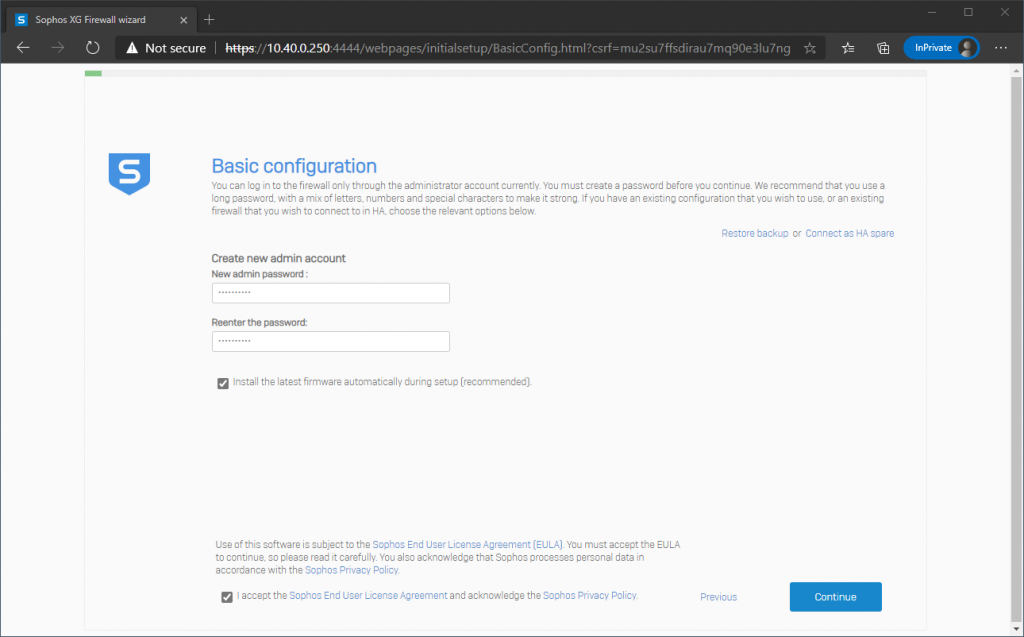
når du fortsætter, skal du indstille brandvægens navn og tidsområde.
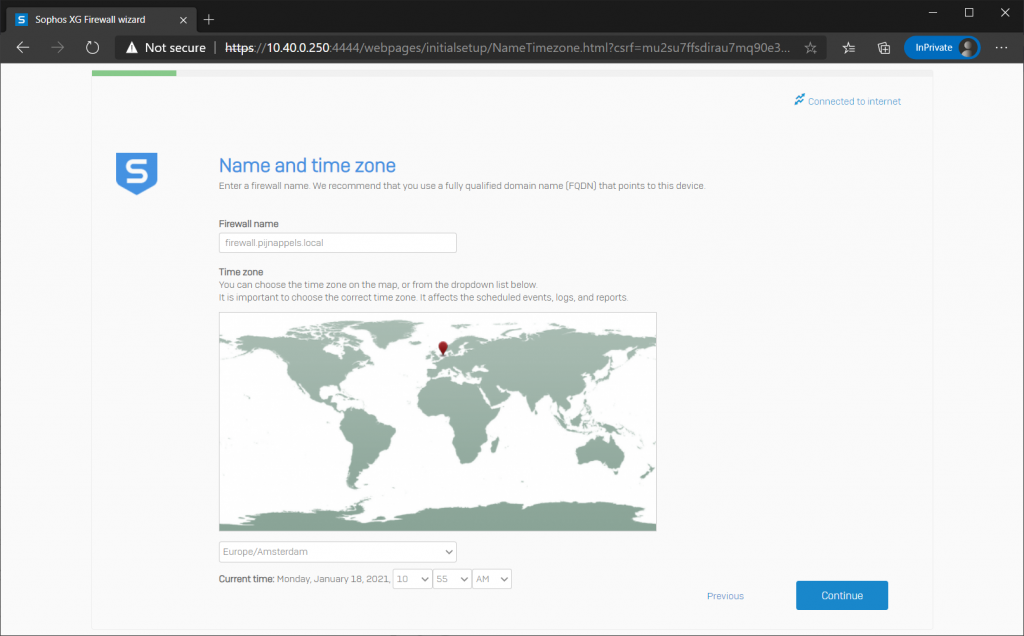
næste trin er at registrere brandmuren (du kan springe dette trin over i de første tredive dage, men efter dette tidspunkt skal du registrere dig for at holde brandmuren kørende. Du har modtaget serienummeret via e-mail efter trin 1 i denne instruktion.
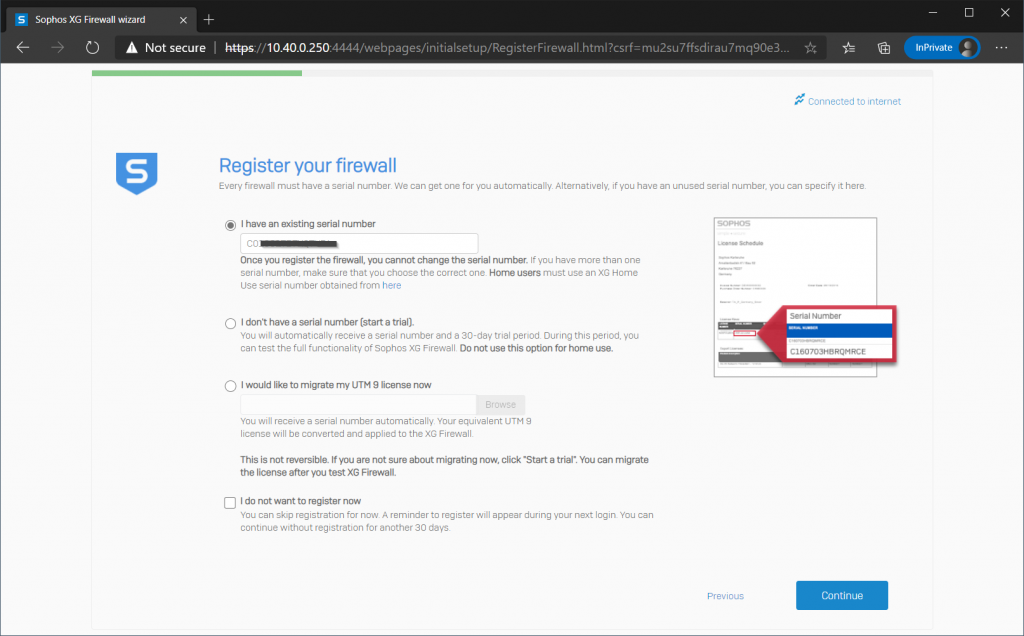
efter indtastning af serienummeret skal din brandvæg registreres. Til dette skal du oprette et Sophos ID eller logge ind på det, hvis du allerede har et. Fra din Sophos ID vil du altid have adgang til dit serienummer og overførsler på et senere tidspunkt.
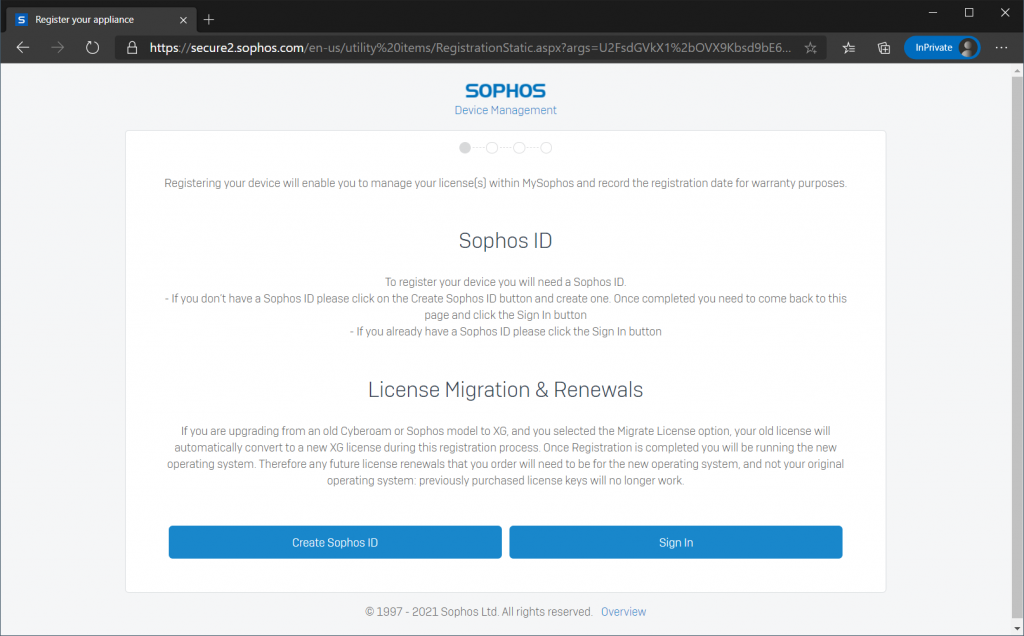
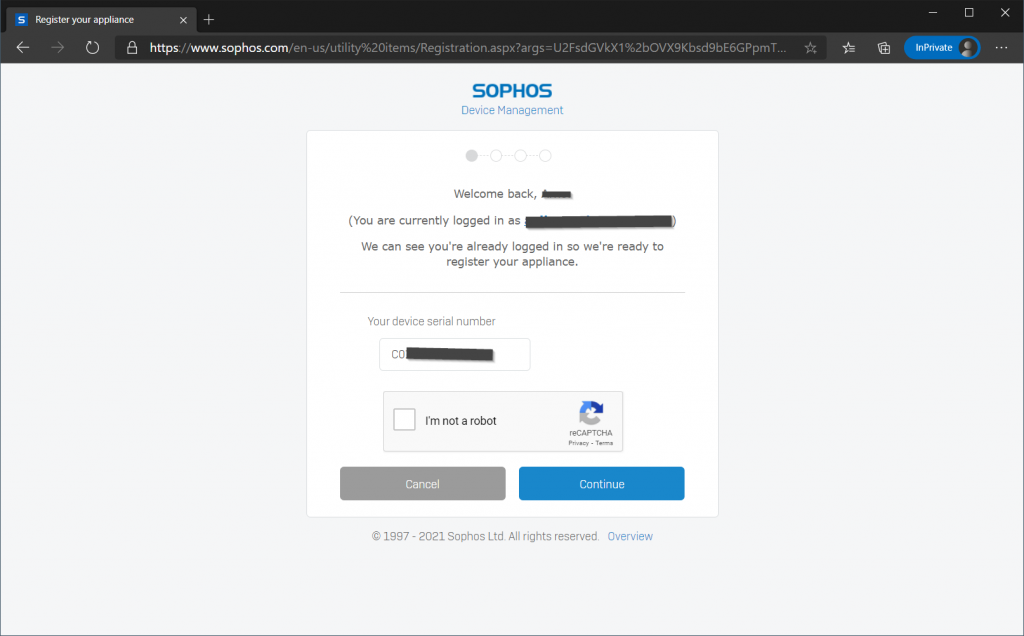
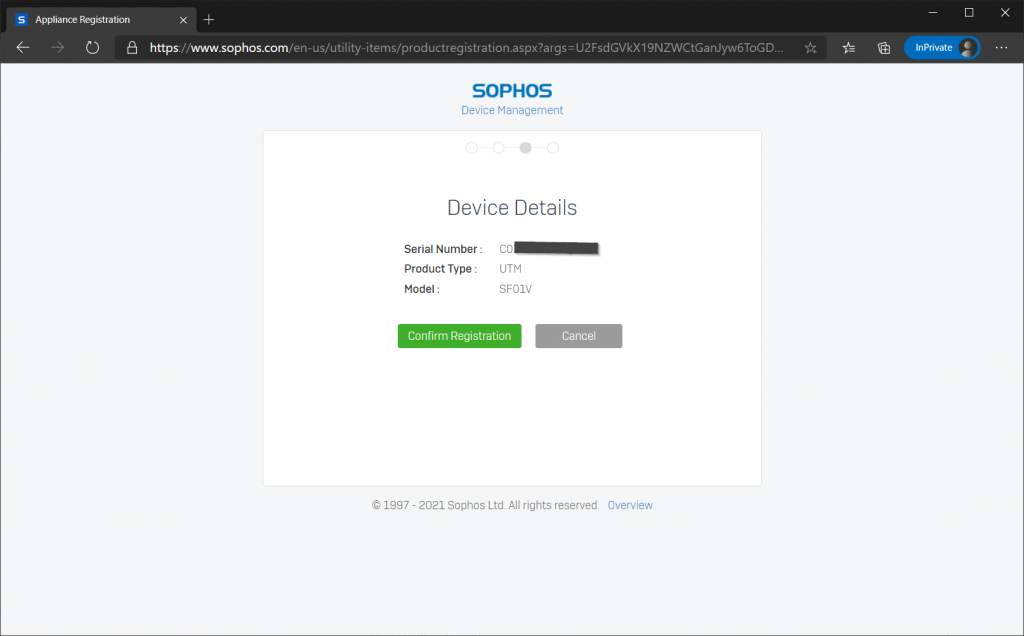
efter registrering af licensen kan straks synkroniseres med din brandvæg
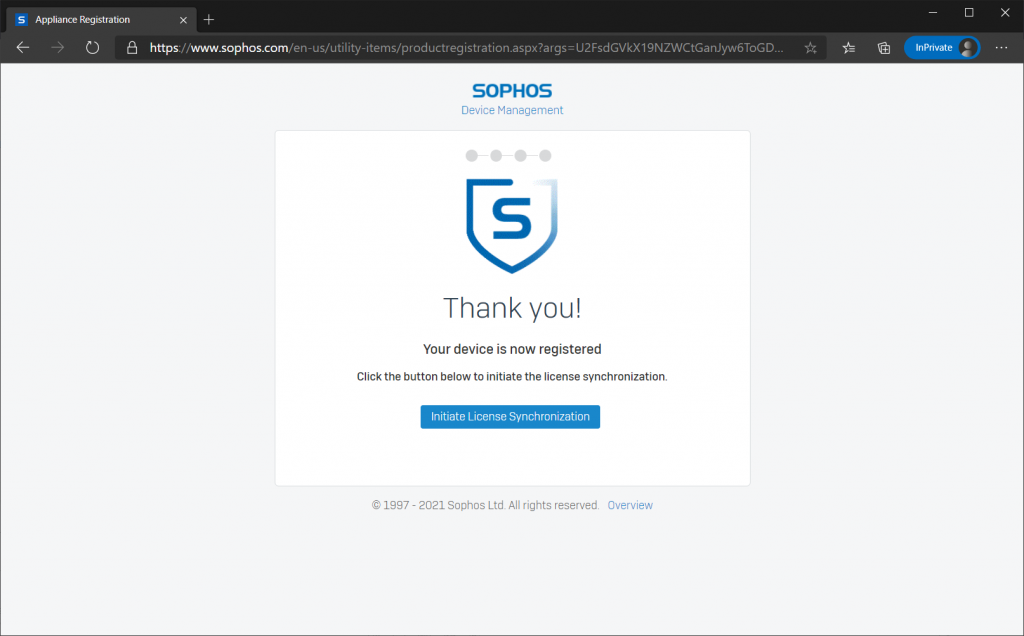
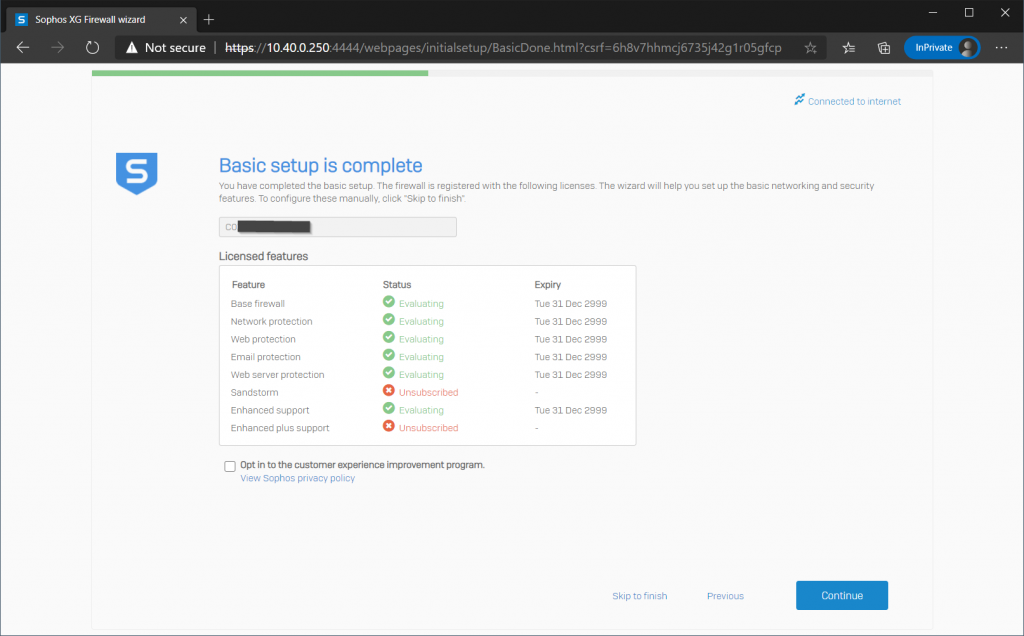
3b. afslutning af grundlæggende konfiguration
efter at have fortsat det næste trin er at konfigurere LAN-indstillingerne. Din IP-adresse er sandsynligvis allerede konfigureret korrekt, men du kan også aktivere en DHCP-server på LAN ‘ et, hvis du har brug for det, eller bare deaktivere den, hvis du ikke gør det.
så vil opsætningen spørge dig, om og hvilke netværksbeskyttelsesfunktioner du gerne vil have brug for.
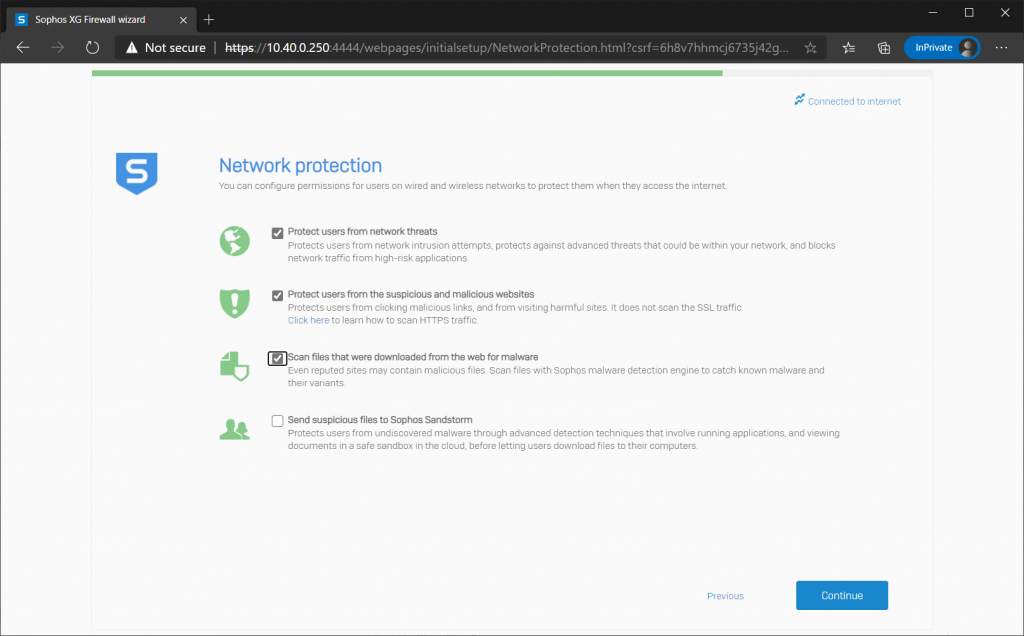
de første tre muligheder er gyldige til hjemmebrug, den sidste om Sandstorm fungerer ikke til versionen til hjemmebrug.
forklaringen under hver af funktionerne skal være tilstrækkelig forklaring.
næste trin er at konfigurere, om du automatisk vil modtage ugentlige sikkerhedskopier via e-mail.
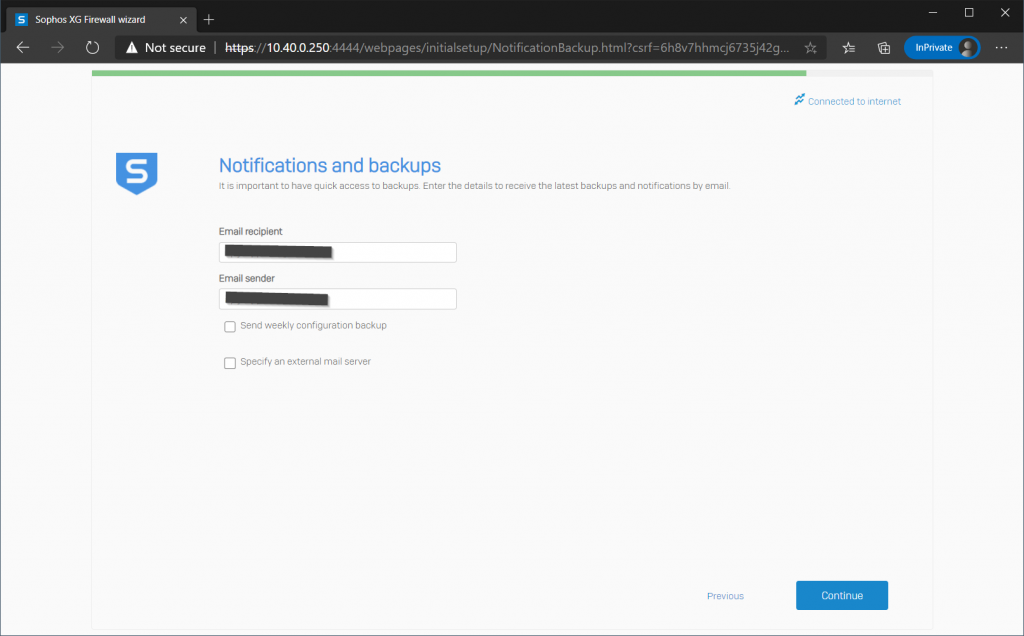
hvis du ønsker at modtage de ugentlige sikkerhedskopier, skal du også indtaste en adgangskode, der bruges til at beskytte konfigurationsbackupfilerne. Løs ikke denne adgangskode, ellers kan du ikke gendanne sikkerhedskopien på et senere tidspunkt.
derefter viser systemet dig en oversigt over alle de valgte indstillinger under installationen, og efter at have klikket på Afslut, anvender systemet alle indstillinger og genstarter automatisk, når det er færdigt.
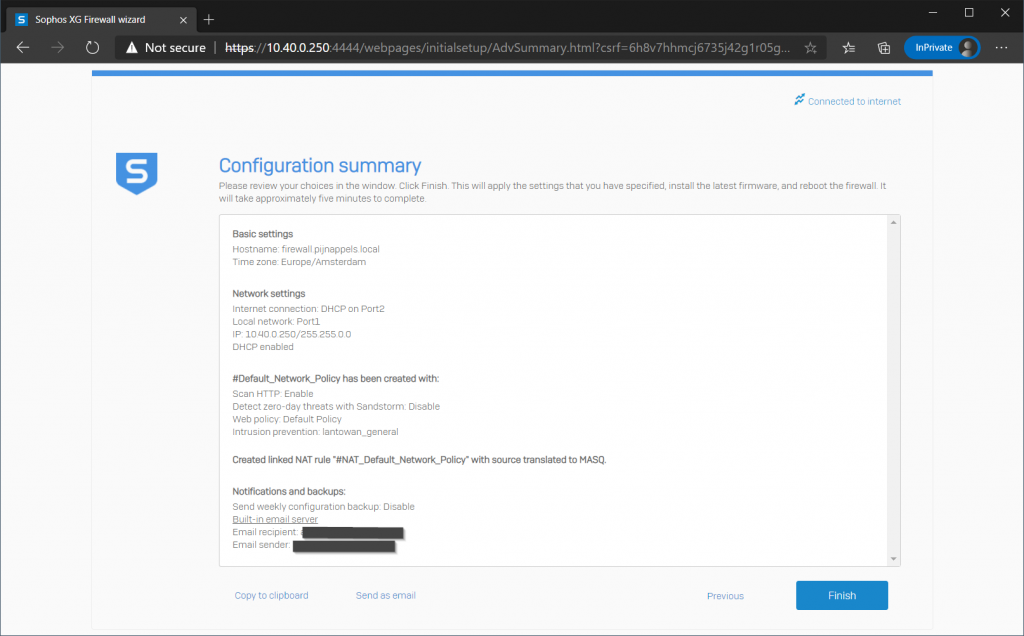
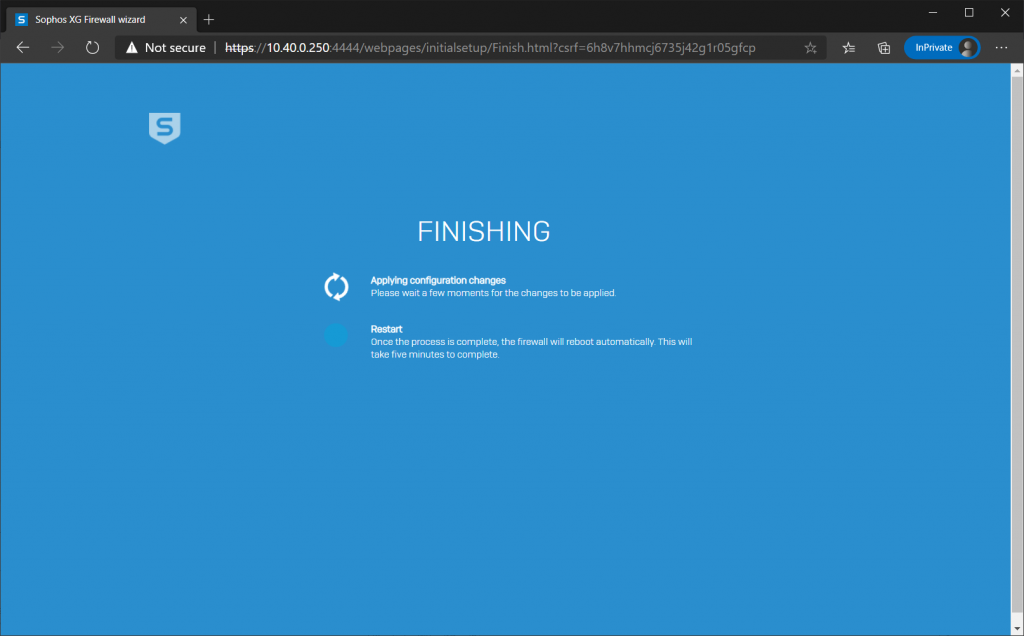
du kan nu bare vente, siden opdateres, når brandvæggen er genstartet, og den viser dig loginskærmen.
3c. første login
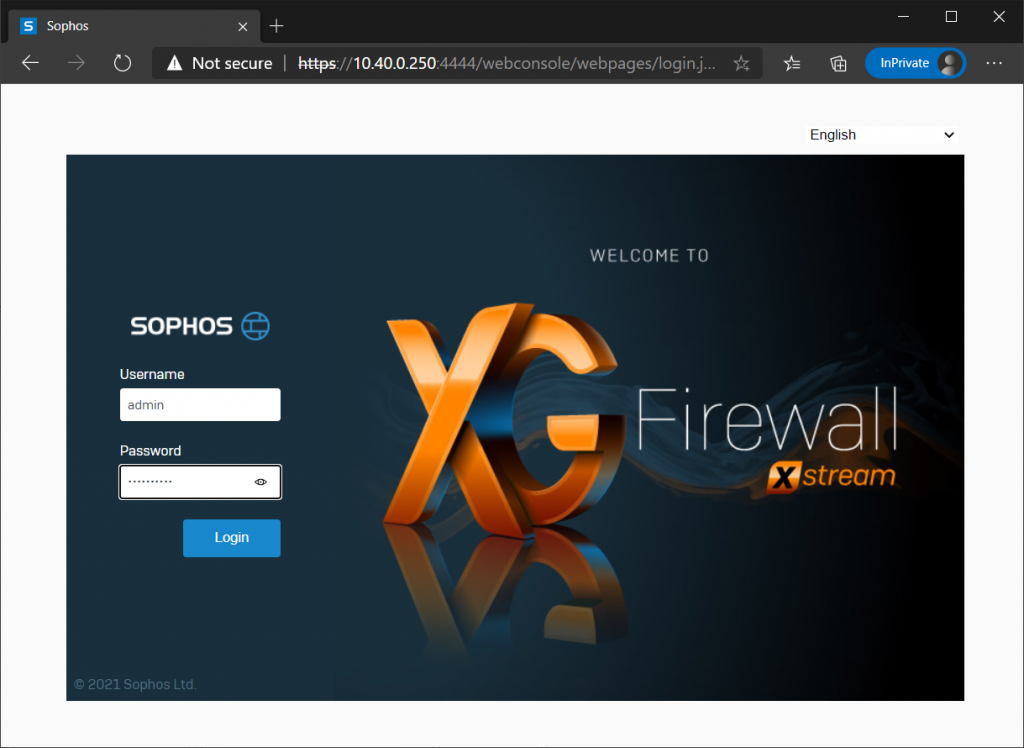
når du er logget ind for første gang, beder systemet dig om at oprette en sikker lagringsmasternøgle. Du kan springe dette trin over, men det kommer tilbage hver gang du logger ind, så det er bedst at oprette et og sørge for at sikre det et sikkert sted. Du skal bruge denne nøgle, når du skal gendanne en sikkerhedskopi, eller når du skal importere en konfiguration.
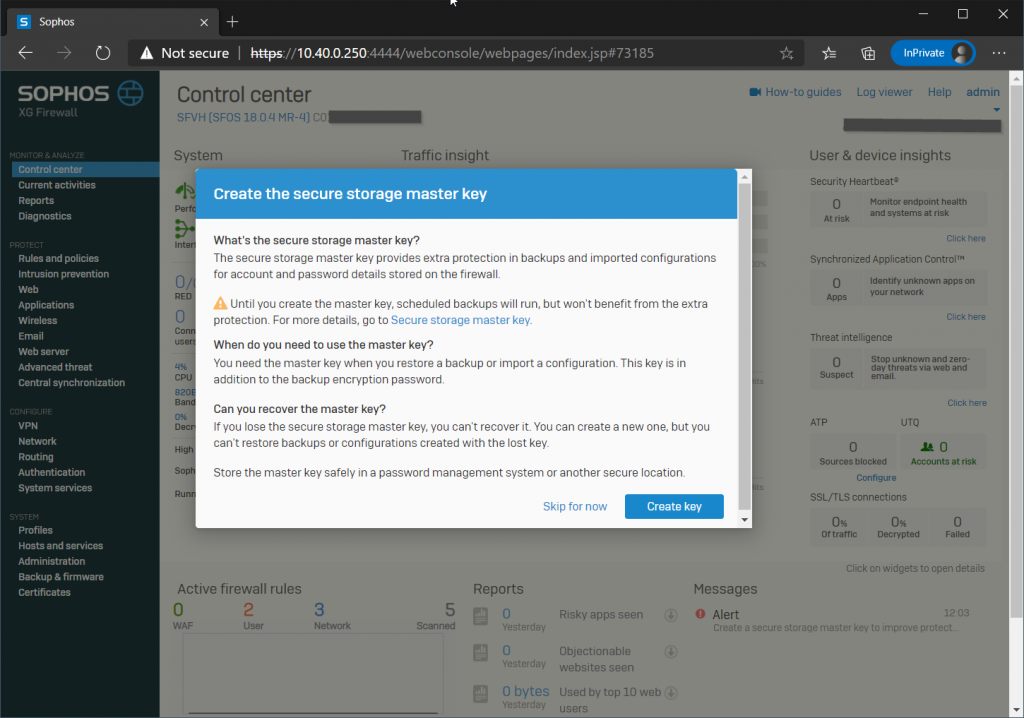
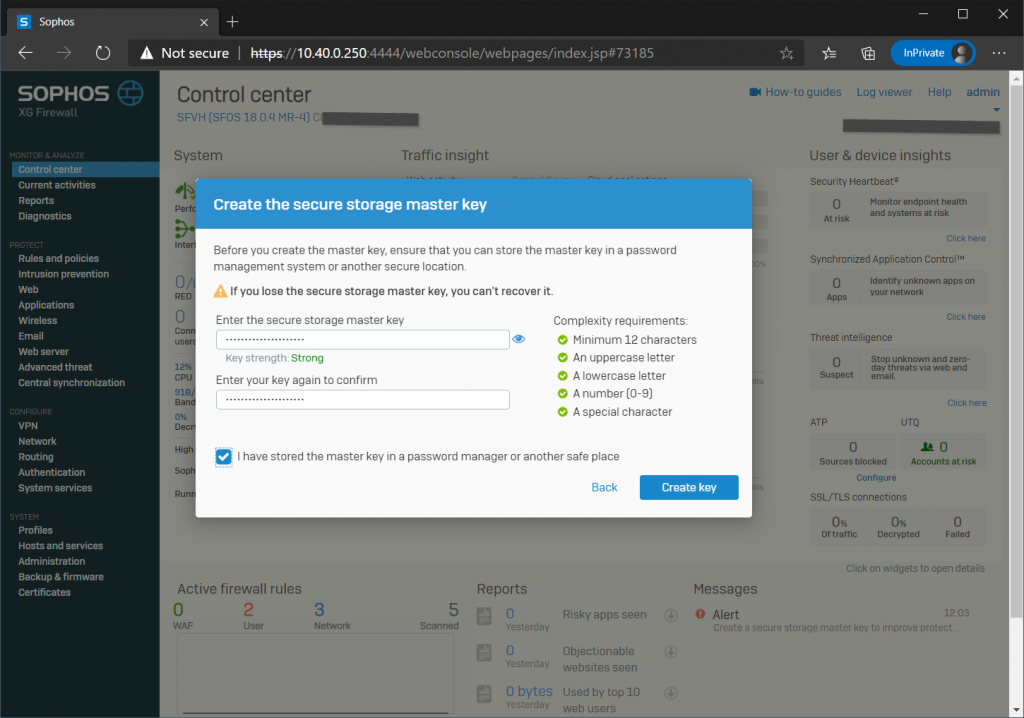
systemet beder dig om at bekræfte, at du har gemt nøglen et sikkert sted, så du kan gendanne, hvis du har brug for den igen (muligvis først efter et par år).
Trin 4: Installation færdig
den grundlæggende installation er nu klar. Hvis du har aktiveret en DHCP-server, kan du forbinde nye computere til LAN-siden af brandmuren, og de modtager automatisk en lokal IP-adresse og har deres standardport indstillet korrekt. Faktisk skal disse maskiner straks have adgang til internettet, der er beskyttet af din nye opsætning.
nu er din grundlæggende opsætning færdig, kan du også læse min artikel: Konfigurer.
denne artikel viser et par ekstra trin, jeg anbefaler i et hjemmenetværk.
desuden anbefaler jeg dig stærkt at registrere en konto i Sophos-samfundet. Det er stedet, hvor du kan finde en masse information og højtuddannede mennesker, der hurtigt kan hjælpe dig, hvis du støder på problemer, eller hvis du har nogle spørgsmål om, hvordan du konfigurerer bestemte indstillinger i din situation.
hvis du kan lide dette indlæg om Sophos, kan du også lide mine andre indlæg om Sophos.
